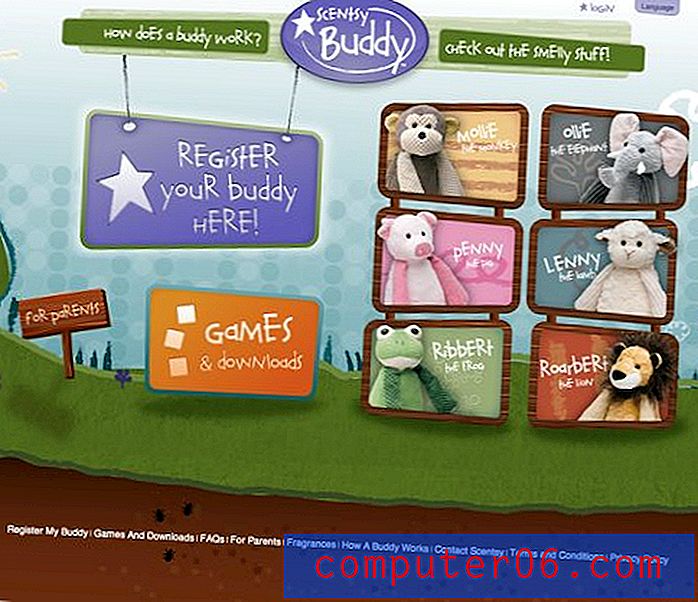Come nascondere gli errori di ortografia e grammatica in Powerpoint 2013
Le funzionalità di controllo ortografico e grammaticale dei programmi di Microsoft Office sono state un vero toccasana per molti utenti del programma. Powerpoint 2013, ad esempio, può indicare un errore di ortografia o grammaticale su una delle diapositive sottolineando l'errore, che semplifica l'individuazione. Tuttavia, a volte questi errori sono intenzionali o preferiresti vedere come la diapositiva sembra assente da questi errori di ortografia o grammaticali.
Fortunatamente questa opzione è configurabile in Powerpoint 2013, quindi puoi disattivarla se lo desideri. Il nostro articolo di seguito ti mostrerà dove trovare e disabilitare tale impostazione in modo da poter iniziare a nascondere gli errori di ortografia e grammaticali nelle diapositive di Powerpoint.
Come rimuovere l'indicatore di errore ortografico e grammaticale in Powerpoint 2013
I passaggi di questo articolo disabiliteranno l'opzione in Powerpoint 2013 che visualizza errori di ortografia e grammaticali. Ciò ti consente di vedere come la tua presentazione apparirà al tuo pubblico, senza la formattazione di Powerpoint che ti avvisa di errori di ortografia o grammaticali nel tuo testo.
Passaggio 1: aprire Powerpoint 2013.
Passaggio 2: fare clic sulla scheda File nell'angolo in alto a sinistra della finestra.
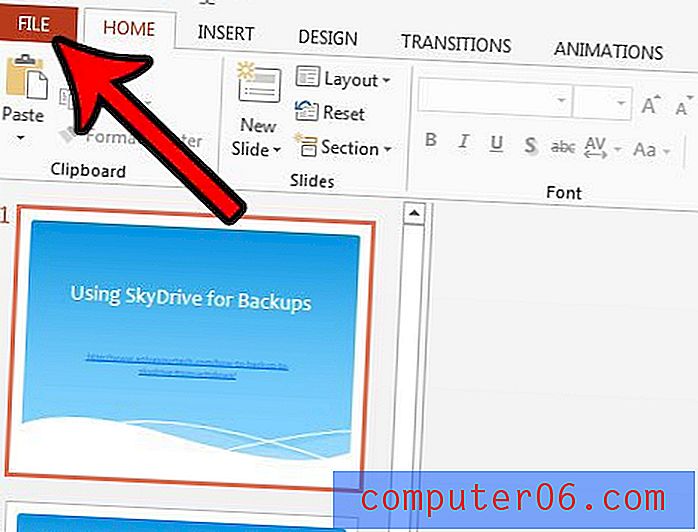
Passaggio 3: fare clic su Opzioni nella parte inferiore sinistra della finestra di Powerpoint.
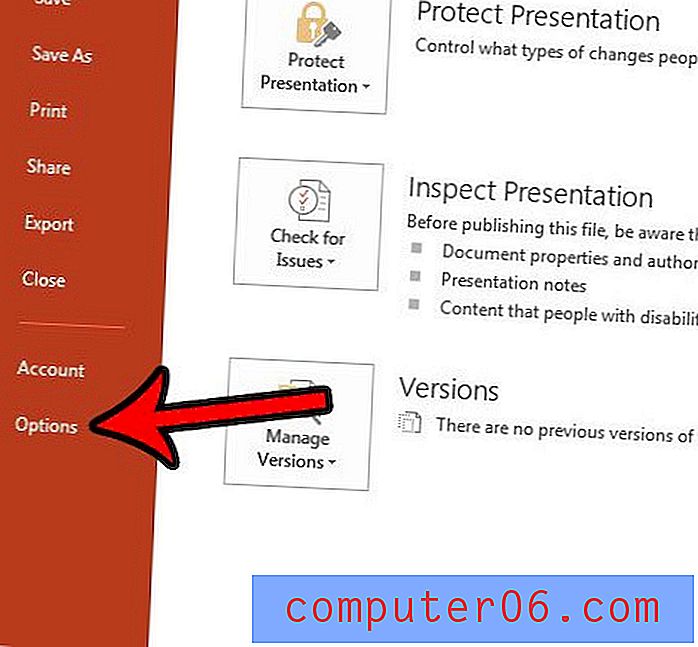
Passaggio 4: fare clic sulla scheda Prova sul lato sinistro della finestra Opzioni di Powerpoint .
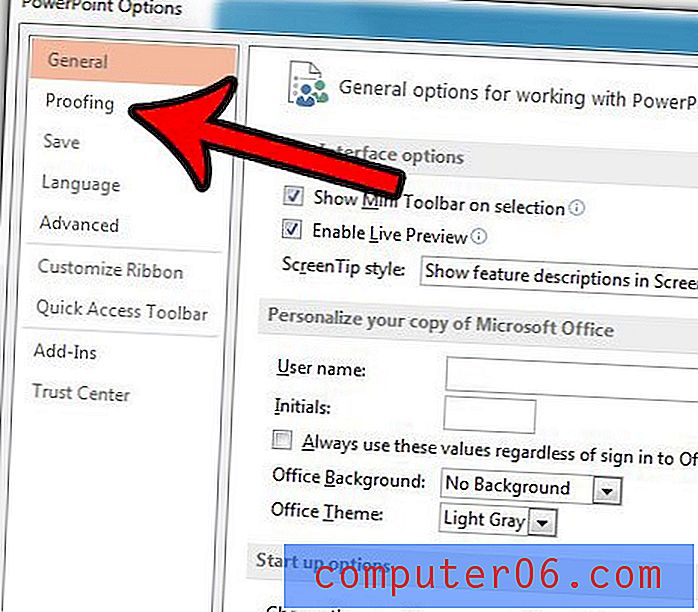
Passaggio 5: selezionare la casella a sinistra di Nascondi errori ortografici e grammaticali nella sezione Quando si corregge l'ortografia in Powerpoint .
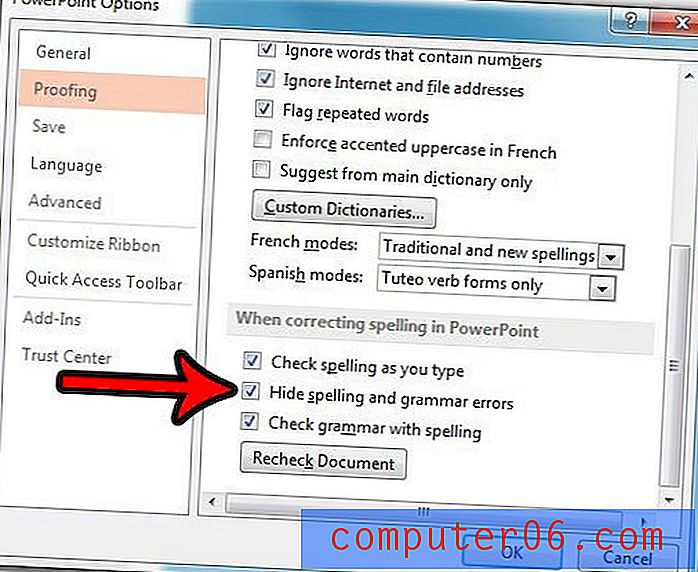
Passaggio 6: fare clic sul pulsante OK nella parte inferiore della finestra per applicare le modifiche.
Potresti aver notato che questo menu contiene una serie di altre opzioni che potresti voler modificare. Ad esempio, puoi scegliere di fare in modo che gli incantesimi di Powerpoint controllino le parole maiuscole nelle tue presentazioni se scopri che le sta ignorando.